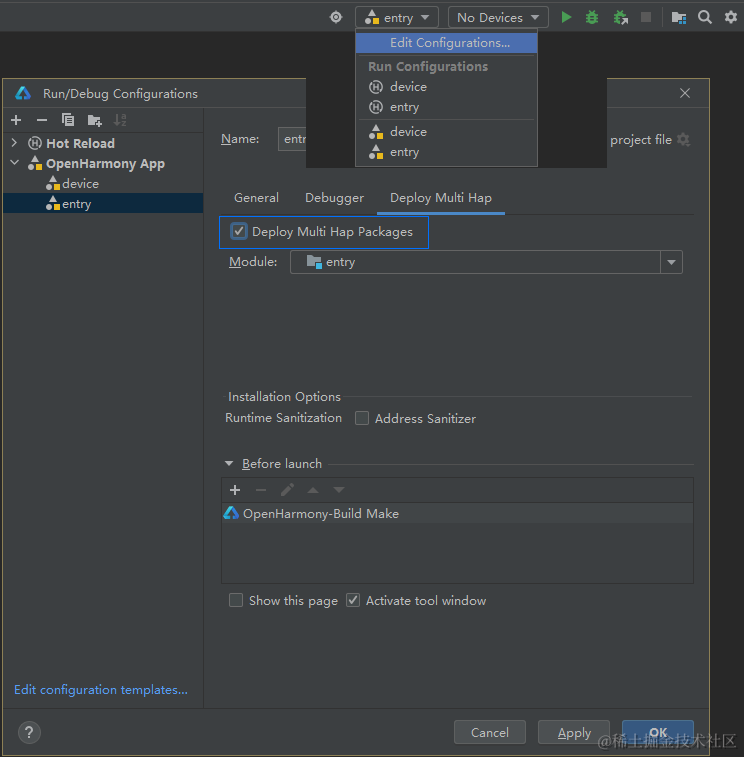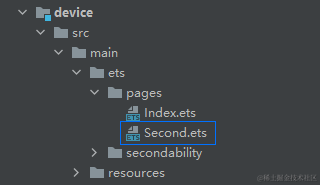HarmonyOS开发案例:【UIAbility内和UIAbility间页面的跳转】
HarmonyOS开发案例:【UIAbility内和UIAbility间页面的跳转】
电子说
描述
UIAbility内和UIAbility间页面的跳转(ArkTS)
介绍
基于Stage模型下的UIAbility开发,实现UIAbility内和UIAbility间页面的跳转。包含如下功能:
- UIAbility内页面的跳转。
- 跳转到指定UIAbility的首页。
- 跳转到指定UIAbility的指定页面(非首页)。
最终效果图如下:
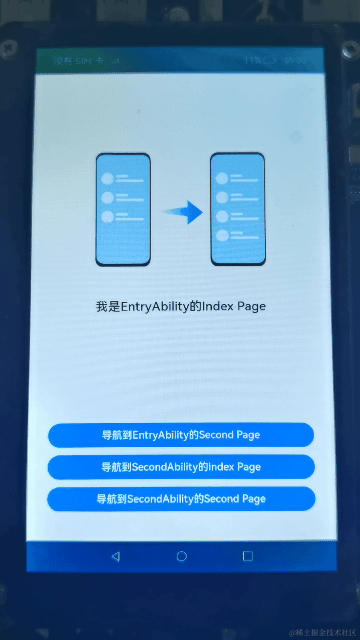
相关概念
- [UIAbility组件概述]:UIAbility组件是一种包含UI界面的应用组件,主要用于和用户交互。UIAbility组件是系统调度的基本单元,为应用提供绘制界面的窗口。一个应用可以包含一个或多个UIAbility组件。
- [UIAbilityContext]:UIAbilityContext是[UIAbility]的上下文环境,继承自[Context],提供UIAbility的相关配置信息以及操作UIAbility和ServiceExtensionAbility的方法。
- [页面路由]:提供通过不同的url访问不同的页面,包括跳转到应用内的指定页面、用应用内的某个页面替换当前页面、返回上一页面或指定的页面等。
- [Text]:文本组件,用于呈现一段文本信息。
- [Button]:按钮组件,可快速创建不同样式的按钮。
环境搭建
软件要求
- [DevEco Studio]版本:DevEco Studio 3.1 Release。
- OpenHarmony SDK版本:API version 9。
硬件要求
- 开发板类型:[润和RK3568开发板]。
- OpenHarmony系统:3.2 Release。
环境搭建
完成本篇Codelab我们首先要完成开发环境的搭建,本示例以RK3568开发板为例,参照以下步骤进行:
- [获取OpenHarmony系统版本]:标准系统解决方案(二进制)。以3.2 Release版本为例:

- 搭建烧录环境。
- [完成DevEco Device Tool的安装]
- [完成RK3568开发板的烧录]
- 搭建开发环境。
- 开始前请参考[工具准备],完成DevEco Studio的安装和开发环境配置。
- 开发环境配置完成后,请参考[使用工程向导]创建工程(模板选择“Empty Ability”)。
- 工程创建完成后,选择使用[真机进行调测]。
- 开发前请熟悉鸿蒙开发指导文档:[
gitee.com/li-shizhen-skin/harmony-os/blob/master/README.md]
代码结构解读
本篇Codelab只对核心代码进行讲解,完整代码可以直接从gitee获取。
├──device/src/main/ets // device模块的代码区
│ ├──pages
│ │ ├──Index.ets // SecondAbility的Index页面
│ │ └──Second.ets // SecondAbility的Second页面
│ ├──secondability
│ │ └──SecondAbility.ets // 程序入口类
├──device/src/main/resources // device模块的资源文件目录
├──entry/src/main/ets // entry模块的代码区
│ ├──common
│ │ ├──constants
│ │ │ ├──CommonConstants.ets // 公共常量类
│ │ │ └──StyleConstants.ets // 样式常量类
│ │ ├──utils
│ │ │ ├──GlobalContext.ets // 全局变量控制类
│ │ │ └──Logger.ets // 日志打印类
│ ├──entryability
│ │ └──EntryAbility.ts // 程序入口类
│ ├──model
│ │ └──ButtonClickMethod.ets // 按钮点击后调用的方法类
│ ├──pages
│ │ ├──Index.ets // EntryAbility的Index页面
│ │ └──Second.ets // EntryAbility的Second页面
└──entry/src/main/resources // entry模块的资源文件目录
`HarmonyOS与OpenHarmony鸿蒙文档籽料:mau123789是v直接拿`

UIAbility内页面的跳转
entry模块中,EntryAbility内页面的跳转可以通过页面路由router来实现。页面路由router根据页面url找到目标页面,从而实现跳转。效果图如下:
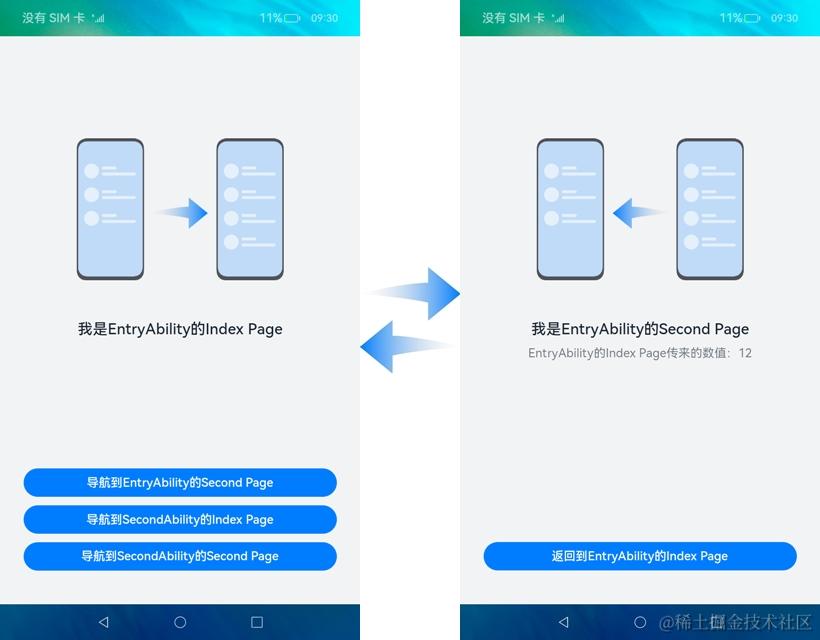
实现UIAbility内页面的跳转,我们首先需要构建两个页面。在“Project”窗口,点击“entry > src > main > ets > pages”,打开“Index.ets”文件,可以看到EntryAbility的Index页面由一个Image组件、两个Text组件、三个Button组件组成。“Index.ets”文件的示例代码如下:
@Entry @Component struct Index { @State text: string = ''; @State bottomMargin: string = StyleConstants.MAIN_INDEX_BUTTON_MARGIN_BOTTOM; build() { Column() { Image($r('app.media.right')) ... Text($r('app.string.main_index_page_name')) ... // 条件渲染:当text的值不为空时,显示该组件 if (this.text !== '') { Text(this.text) ... } // 导航到EntryAbility的Second Page Button($r('app.string.to_main_second_page_btn_text'), { type: ButtonType.Capsule, stateEffect: true }) ... // 导航到SecondAbility的Index Page Button($r('app.string.to_second_index_page_btn_text'), { type: ButtonType.Capsule, stateEffect: true }) ... // 导航到SecondAbility的Second Page Button($r('app.string.to_second_second_page_btn_text'), { type: ButtonType.Capsule, stateEffect: true }) ... } ... } }在“Project”窗口,打开“entry > src > main > ets”,右键点击“pages”文件夹,选择“New > Page”,命名为“Second”。可以看到EntryAbility的Second页面由一个Image组件、两个Text组件、一个Button组件组成。“Second.ets”文件的示例代码如下:
@Entry @Component struct Second { ... build() { Column() { Image($r('app.media.left')) ... Text($r('app.string.main_second_page_name')) ... Text(`${this.src}:${this.count}`) ... // 返回到EntryAbility的Index Page Button($r('app.string.back_main_index_page_btn_text'), { type: ButtonType.Capsule, stateEffect: true }) ... } ... } }从entry模块的Index页面跳转到Second页面,并进行数据传递,通过页面路由router来实现。需要如下几个步骤:
- 给两个页面导入router模块。
- 在EntryAbility的Index页面中,点击“导航到EntryAbility的Second Page”按钮后,调用ButtonClickMethod类中的toEntryAbilitySecond方法,跳转到EntryAbility的Second页面。使用router.pushUrl实现跳转,可以通过params来向新页面传入参数,示例代码如下:
// 导入router模块 import router from '@ohos.router'; // 导航到EntryAbility的Second Page toEntryAbilitySecond() { router.pushUrl({ url: 'pages/Second', params: { src: textMessage, count: CommonConstants.NUM_VALUES[0] } }); }- Second页面通过router.getParams()方法获取Index页面传递过来的自定义参数,并用一个Text文本展示从Index页面传递过来的数据,示例代码如下:
@Entry @Component struct Second { ... // 获取Index页面传递过来的自定义参数 params = router?.getParams(); @State src: string = this.params == undefined ? '-' : (this.params as Record< string,Object >)['src'] as string; @State count: number = this.params == undefined ? 0 : (this.params as Record< string,Object >)['count'] as number; build() { Column() { Image($r('app.media.left')) ... Text($r('app.string.main_second_page_name')) ... // 用一个Text文本展示从Index页面传递过来的数据 Text(`${this.src}:${this.count}`) ... // 返回到EntryAbility的Index Page Button($r('app.string.back_main_index_page_btn_text'), { type: ButtonType.Capsule, stateEffect: true }) ... } ... } }从entry模块的Second返回到Index页面,使用router.back来实现。在EntryAbility的Second页面中,点击“返回到EntryAbility的Index Page”按钮后,返回到EntryAbility的Index页面,示例代码如下:
// 返回到EntryAbility的Index Page router.back();
跳转到指定UIAbility的首页
实现UIAbility间页面的跳转,需要启动另外一个UIAbility,可以通过UIAbilityContext的startAbility的方法来完成。本篇Codelab是用两个模块(entry和device),实现UIAbility间页面的跳转。跳转到指定UIAbility的首页,效果图如下:
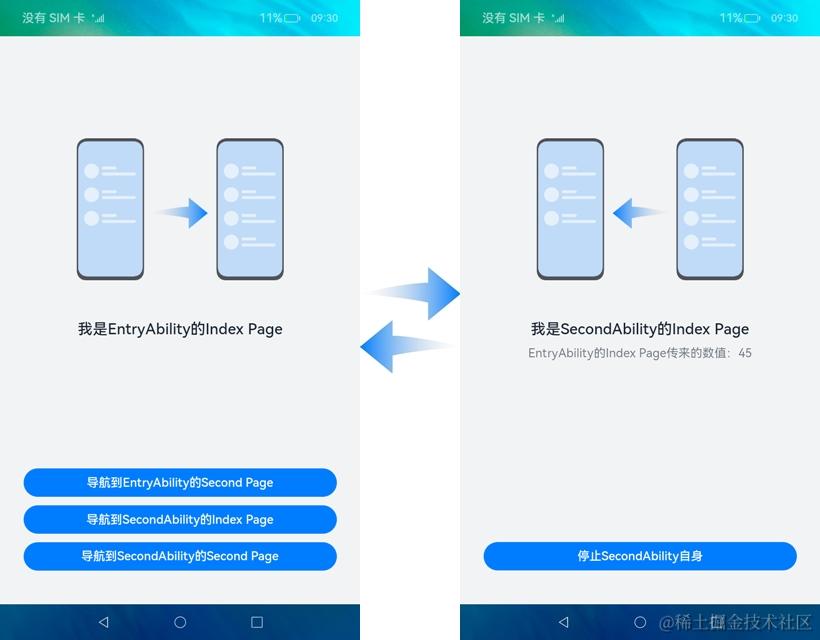
- 在本章节中,实现跳转到指定UIAbility的首页,我们需要新建一个模块。在“Project”窗口,右键点击“entry 文件夹”,选择“New > Module > Empty Ability > Next”,在“Module name”中给新建的模块命名为“device”,点击“Next”,在“Ability name”中给新建模块的Ability命名为“SecondAbility”,点击“Finish”。可以看到文件目录结构如下:
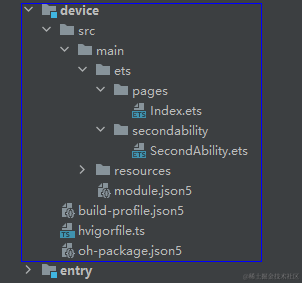
- 构建SecondAbility的首页。在“Project”窗口,点击“device > src > main > ets > pages”,打开“Index.ets”文件,可以看到SecondAbility的Index页面由一个Image组件、两个Text组件、一个Button组件组成。“Index.ets”文件的示例代码如下:
@Entry @Component struct Index { ... build() { Column() { Image($r('app.media.left')) ... Text($r('app.string.second_index_page_name')) ... Text(`${this.src}:${this.count}`) ... // 停止SecondAbility自身 Button($r('app.string.terminate_second_btn_text'), { type: ButtonType.Capsule, stateEffect: true }) ... } ... } } - 从entry模块的EntryAbility的首页,跳转到SecondAbility的首页,即从EntryAbility的Index页面跳转到SecondAbility的Index页面。通过UIAbilityContext的startAbility方法来实现。
首先需要在EntryAbility的“Index.ets”文件中获取UIAbilityContext,示例代码如下:
// 获取UIAbilityContext let context = getContext(this) as common.UIAbilityContext; 说明: 如果需要使用UIAbilityContext中的方法,需要在对应的页面获取相应的UIAbilityContext。
说明: 如果需要使用UIAbilityContext中的方法,需要在对应的页面获取相应的UIAbilityContext。在EntryAbility的Index页面中,点击“导航到SecondAbility的Index Page”按钮后,调用ButtonClickMethod类中的toSecondAbilityIndex方法,拉起SecondAbility的Index页面。使用UIAbilityContext.startAbility来实现,可以通过parameters来向被拉起方传递参数,示例代码如下:
// 导航到SecondAbility的Index Page toSecondAbilityIndex(context: common.UIAbilityContext) { let want: Want = { 'deviceId': '', 'bundleName': CommonConstants.BUNDLE_NAME, 'abilityName': CommonConstants.SECOND_ABILITY_NAME, 'moduleName': CommonConstants.DEVICE_MODULE_NAME, 'parameters': { src: textMessage, count: CommonConstants.NUM_VALUES[1] } }; context.startAbility(want).then(() = > { Logger.info(CommonConstants.TAG, `start second ability index page succeed with ${JSON.stringify(want)}`); }).catch((error: Error) = > { Logger.error(CommonConstants.TAG, `start second ability index page failedwith ${error}`); }); }在SecondAbility的Index页面,获取从EntryAbility的Index页面传递过来的自定义参数,并用一个Text文本展示从Index页面传递过来的数据,示例代码如下:
@Entry @Component struct Index { // 获取从EntryAbility的Index页面传递过来的自定义参数 secondAbilityWant?: Want = GlobalContext.getContext().getObject('secondAbilityWant'); @State src: string = this.secondAbilityWant?.parameters?.src as string ?? '-'; @State count: number = this.secondAbilityWant?.parameters?.count as number ?? 0; build() { Column() { Image($r('app.media.left')) ... Text($r('app.string.second_index_page_name')) ... // 用一个Text文本展示从Index页面传递过来的数据 Text(`${this.src}:${this.count}`) ... // 停止SecondAbility自身 Button($r('app.string.terminate_second_btn_text'), { type: ButtonType.Capsule, stateEffect: true }) ... } ... } }
- 在SecondAbility的Index页面,点击“停止SecondAbility自身”按钮,使用UIAbilityContext.terminateSelf方法手动销毁Ability。示例代码如下:
// 停止SecondAbility自身 terminateSecondAbility(context: common.UIAbilityContext) { context.terminateSelf().then(() = > { Logger.info(CommonConstants.TAG, 'terminate second ability self succeed'); }).catch((error: Error) = > { Logger.error(CommonConstants.TAG, `terminate second ability self failed with ${error}`); }); } - 运行时,需要在DevEco Studio的entry模块中勾选“Deploy Multi Hap Packages”,如下图所示:
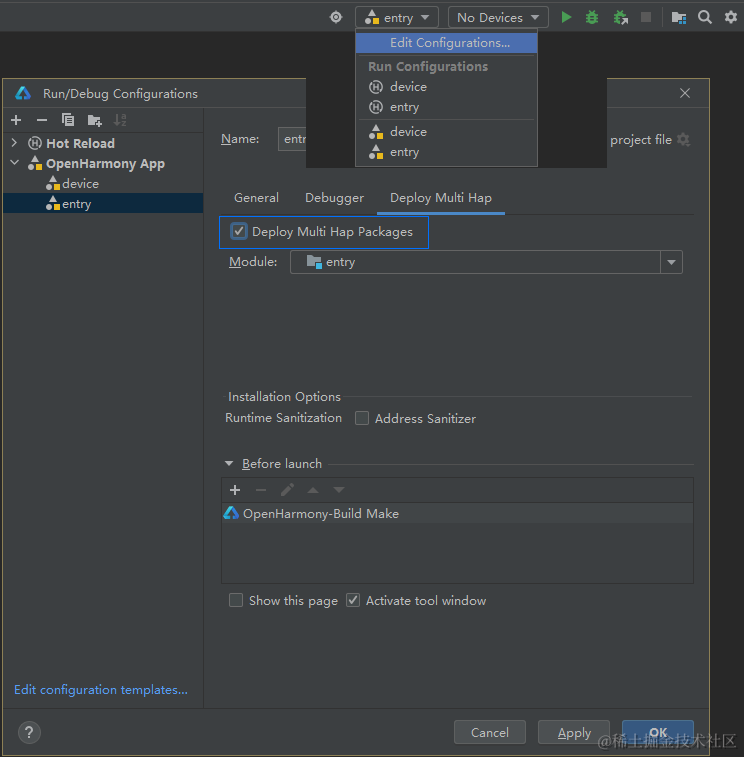
跳转到指定UIAbility的指定页面(非首页)
跳转到指定UIAbility的指定页面(非首页),本章节以从EntryAbility的Index页面跳转到SecondAbility的Second页面为例。只需要在本文档“跳转到指定UIAbility的首页”章节的基础上,另外在device模块中构建一个Second页面。效果图如下:

- 构建SecondAbility的Second页面。在“Project”窗口,打开“device > src > main > ets”,右键点击“pages”文件夹,选择“New > Page”,命名为“Second”。可以看到文件目录结构如下:
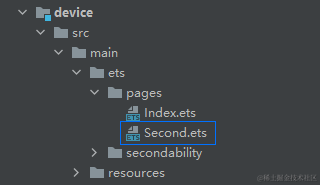
- 可以看到SecondAbility的Second页面由一个Image组件、两个Text组件、一个Button组件组成。“Second.ets”文件的示例代码如下:
@Entry @Component struct Second { // 用来接收parameters参数传过来的值 secondAbilityWant?: Want = GlobalContext.getContext().getObject('secondAbilityWant'); @State src: string = this.secondAbilityWant?.parameters?.src as string ?? '-'; @State count: number = this.secondAbilityWant?.parameters?.count as number ?? 0; build() { Column() { Image($r('app.media.left')) ... Text($r('app.string.second_second_page_name')) ... Text(`${this.src}:${this.count}`) ... // 停止SecondAbility自身并返回结果 Button($r('app.string.terminate_second_for_result_btn_text'), { type: ButtonType.Capsule, stateEffect: true }) ... } ... } } - 在EntryAbility的Index页面中,点击“导航到SecondAbility的Second Page”按钮后,调用ButtonClickMethod类中的toSecondAbilitySecond方法,拉起SecondAbility的Second页面。
- 使用UIAbilityContext.startAbilityForResult来实现,并获取被拉起侧销毁后的返回结果。可以通过parameters来向被拉起方传递参数,示例代码如下:
// 导航到SecondAbility的Second Page toSecondAbilitySecond(context: common.UIAbilityContext, callback: (abilityResult: common.AbilityResult) = > void) { let want: Want = { 'deviceId': '', 'bundleName': CommonConstants.BUNDLE_NAME, 'abilityName': CommonConstants.SECOND_ABILITY_NAME, 'moduleName': CommonConstants.DEVICE_MODULE_NAME, 'parameters': { url: 'pages/Second', src: textMessage, count: CommonConstants.NUM_VALUES[2] } }; // 被拉起侧销毁后,在startAbilityForResult回调中可以获取到被拉起侧销毁时传递过来的AbilityResult context.startAbilityForResult(want).then((result) = > { callback(result); Logger.info(CommonConstants.TAG, `start second ability second page succeed with ${JSON.stringify(want)}`); }).catch((error: Error) = > { Logger.error(CommonConstants.TAG, `start second ability second page failed with ${error}`); }); } - 在“Project”窗口,点击“device > src > main > ets > SecondAbility”,打开“SecondAbility.ets”文件,在onWindowStageCreate的生命周期回调函数中获取拉起方的意图,展示SecondAbility的指定页面到界面。示例代码如下:
onWindowStageCreate(windowStage: Window.WindowStage) { ... let parameters: Record< string, Object > = (GlobalContext.getContext().getObject('secondAbilityWant') as Want)?.parameters as Record< string, Object >; let url = parameters?.url ? parameters.url as string : 'pages/Index'; windowStage.loadContent(url, (err, data) = > { ... }); }
- 使用UIAbilityContext.startAbilityForResult来实现,并获取被拉起侧销毁后的返回结果。可以通过parameters来向被拉起方传递参数,示例代码如下:
- 在SecondAbility的Second页面,点击“停止SecondAbility自身并返回结果”按钮,使用UIAbilityContext.terminateSelfWithResult方法,传入不同的resultCode和want,手动销毁Ability。成功后发起拉起侧会收到abilityResult的值。示例代码如下:
// 停止SecondAbility自身并返回结果 terminateSecondAbilityForResult(context: common.UIAbilityContext) { let abilityResult: common.AbilityResult = { resultCode: CommonConstants.RESULT_CODE, want: { 'deviceId': '', 'bundleName': CommonConstants.BUNDLE_NAME, 'abilityName': CommonConstants.SECOND_ABILITY_NAME, 'moduleName': CommonConstants.DEVICE_MODULE_NAME, 'parameters': { src: returnMessage, count: CommonConstants.RESULT_NUM_VALUE } } }; // 停止SecondAbility自身,并将abilityResult返回给startAbilityForResult接口调用方 context.terminateSelfWithResult(abilityResult).then(() = > { Logger.info(CommonConstants.TAG, `terminate second ability self with result succeed with ${JSON.stringify(abilityResult)}`); }).catch((error: Error) = > { Logger.error(CommonConstants.TAG, `terminate second ability self with result failed with ${error}`); }); }
审核编辑 黄宇
- 相关推荐
- 热点推荐
- 开发板
- 鸿蒙
- HarmonyOS
- OpenHarmony
-
【HarmonyOS 5】鸿蒙中的UIAbility详解(二)2025-07-11 768
-
【HarmonyOS 5】鸿蒙中的UIAbility详解(三)2025-06-14 577
-
UIAbility组件间交互(设备内)说明2025-05-16 383
-
鸿蒙Ability Kit(程序框架服务)【UIAbility组件基本用法】2024-06-06 1618
-
鸿蒙Ability Kit(程序框架服务)【UIAbility组件间交互(设备内)】2024-06-03 1663
-
HarmonyOS开发案例:【UIAbility和自定义组件生命周期】2024-05-10 2799
-
HarmonyOS开发案例:【Ability内页面间的跳转】2024-05-09 1295
-
鸿蒙OS开发实例:【页面传值跳转】2024-03-29 3272
-
深入理解HarmonyOS UIAbility:生命周期、WindowStage与启动模式探析2024-02-17 2921
-
鸿蒙开发丨设备内 UIAbility 的几种交互方式2024-02-02 1458
-
鸿蒙开发-应用程序框架UIAbility的使用2024-01-17 1013
-
HarmonyOS/OpenHarmony应用开发-Stage模型UIAbility组件使用(一)2023-06-28 3150
-
ArkTS语言HarmonyOS/OpenHarmony应用开发-router事件跳转到指定UIAbility2023-06-13 3184
全部0条评论

快来发表一下你的评论吧 !


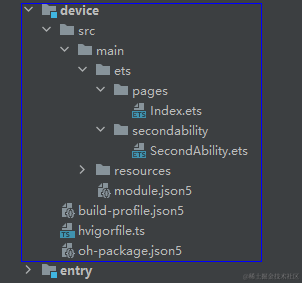
 说明: 如果需要使用UIAbilityContext中的方法,需要在对应的页面获取相应的UIAbilityContext。
说明: 如果需要使用UIAbilityContext中的方法,需要在对应的页面获取相应的UIAbilityContext。